Imprimer Un PDF pour Windows
Pour imprimer un fichier PDF avec UPDF sur Windows, veuillez suivre les étapes ci-dessous :
- Cliquez simplement sur l'icône Fichier dans le coin supérieur gauche, puis sélectionnez Imprimer.
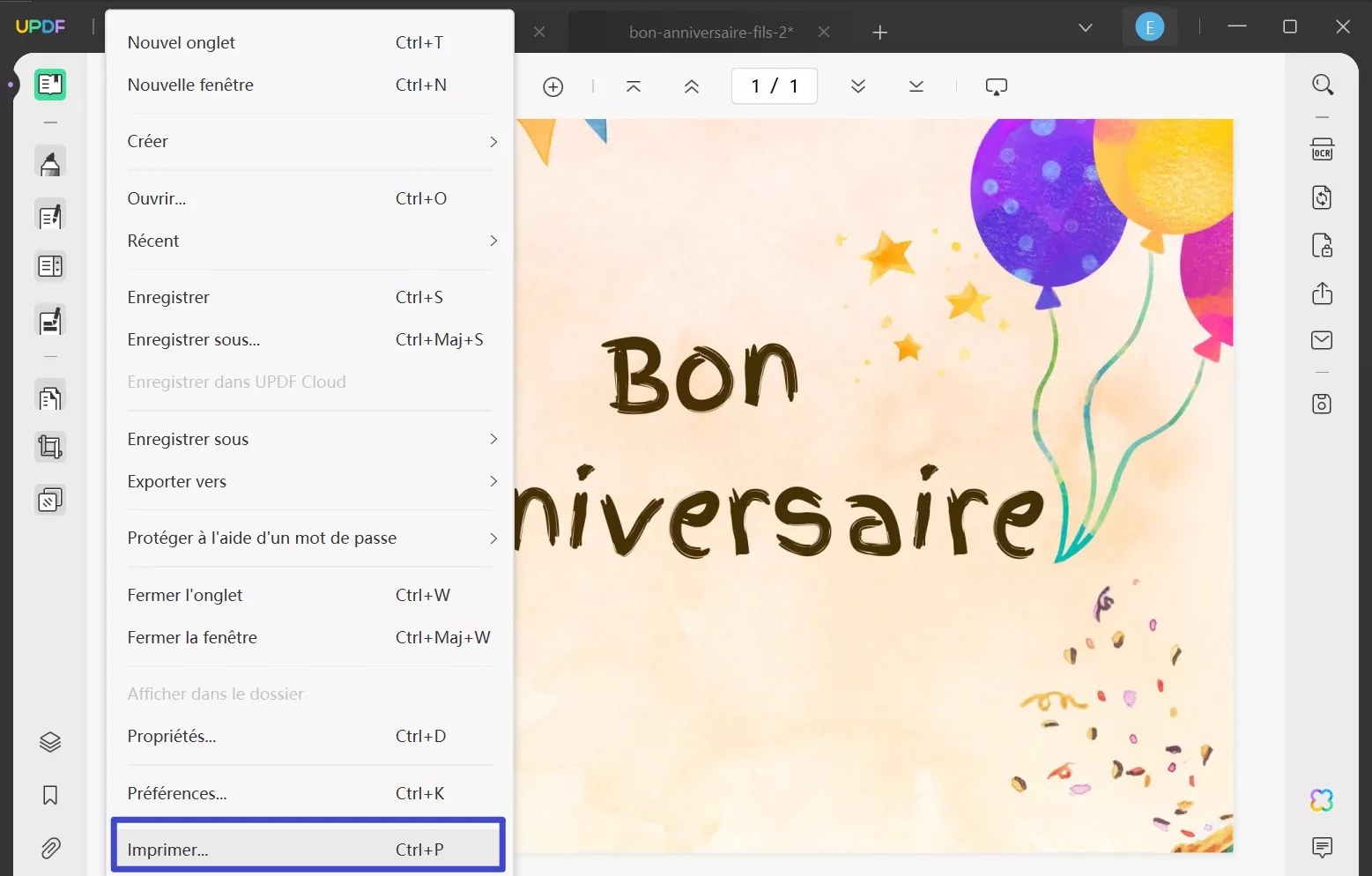
- Dans la fenêtre contextuelle, configurez les propriétés d'impression, notamment l'imprimante, l'inclusion ou non des annotations, la taille de la page, l'orientation, le nombre de copies, les pages à imprimer, le dimensionnement et la manipulation des pages, l'impression recto verso, etc.
- Une fois les propriétés définies, cliquez sur le bouton Imprimer.
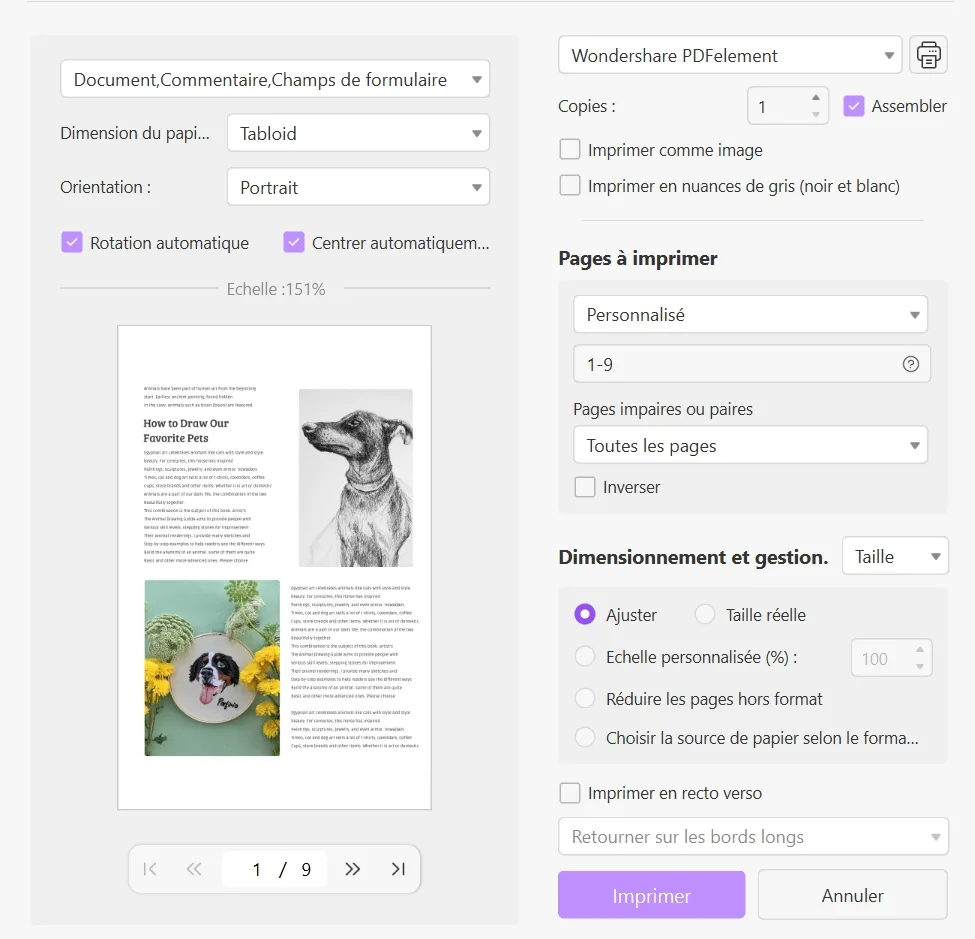
Paramètres d'Impression:
Vous allez voir les options suivantes lors de l'impression d'un document PDF:
- Document, Annotations, Document & Annotations : Cette fonction permet de choisir d'imprimer avec ou sans les annotations du document.
- Taille de Page : Cette option vous permet de sélectionner la taille de page la mieux adaptée à votre papier, parmi les formats disponibles tels que « Lettre », « Juridique », « A3 », « A4 » et bien d'autres.
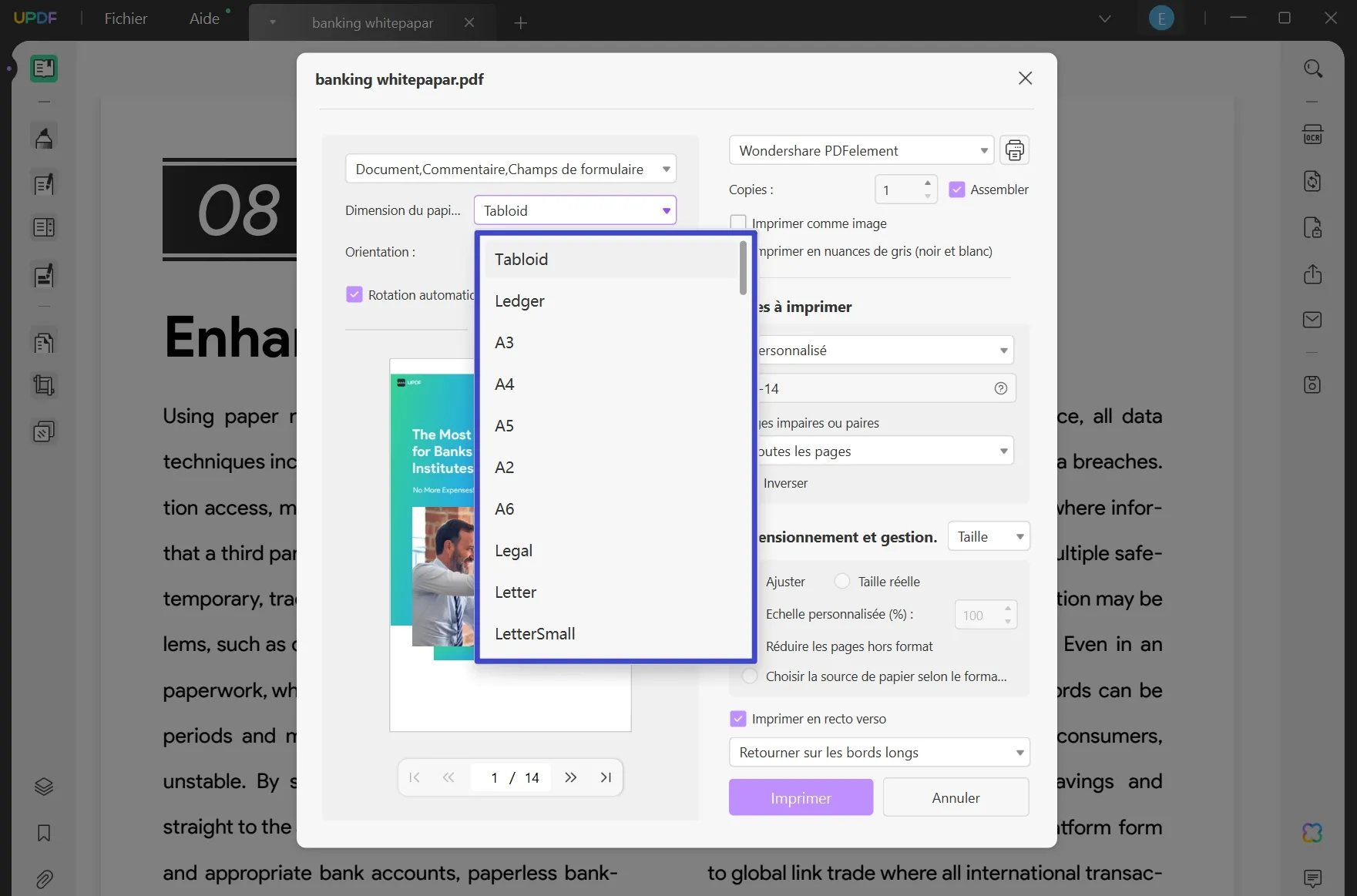
- Orientation : Cette option vous permet de modifier l'orientation de la page en choisissant entre « Portrait » et « Paysage ».
- Imprimante : Cette option permet de sélectionner l'imprimante de votre choix. Vous pouvez utiliser plusieurs imprimantes connectées et installées sur votre PC ou sur un réseau local (LAN).
- Copies : Cette option détermine le nombre de copies que vous souhaitez imprimer de votre document.
- Pages à Imprimer : Cette propriété permet de spécifier les pages que vous souhaitez imprimer. Vous pouvez sélectionner une ou plusieurs pages spécifiques ou entrer directement les numéros de pages désirées.
- Imprimer Comme Image ou Imprimer en Noir et Blanc : L'option Imprimer en Noir et Blanc vous permet d'imprimer avec des couleurs d'arrière-plan et de premier plan inversées. Par exemple, un fond blanc avec une police noire sera imprimé comme une police blanche sur un fond noir. Et l'option Imprimer Comme Image alterne le traitement en envoyant la demande d'impression sous forme d'image plutôt que de document.
- Taille et Manipulation des Pages : Cette fonction permet de gérer la taille des pages selon vos besoins avec trois options : « Taille », « Multiple » et « Livret ».
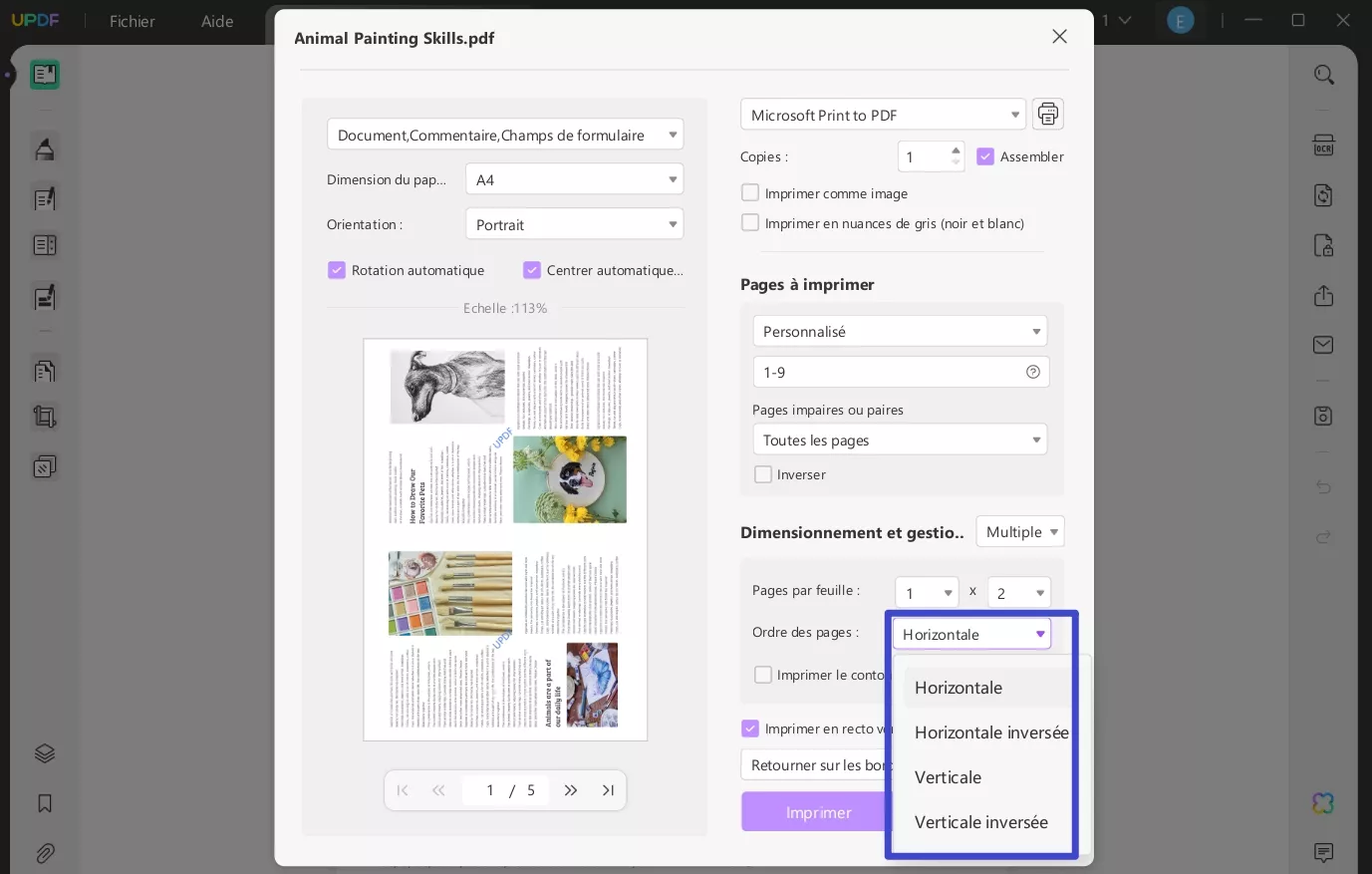
- Adaptée/Réelle/Personnalisée : Vous pouvez définir l'échelle d'impression en choisissant parmi « Adaptée », « Réelle » ou « Personnalisée ». L'option « Adaptée » redimensionne automatiquement le document selon les marges de la page.
- Imprimer en Double Face : En activant cette fonction, vous pouvez imprimer vos fichiers PDF en recto verso, permettant au contenu d'être imprimé sur les deux faces d'une feuille de papier.
Vous pouvez télécharger et essayer UPDF gratuitement en cliquant sur le bouton ci-dessous.
Windows • macOS • iOS • Android 100% sécurisé
Vous pourriez également être intéressé par :
 UPDF
UPDF
 UPDF pour Windows
UPDF pour Windows UPDF pour Mac
UPDF pour Mac UPDF pour iPhone/iPad
UPDF pour iPhone/iPad updf android
updf android UPDF AI en ligne
UPDF AI en ligne UPDF Sign
UPDF Sign Modifier le PDF
Modifier le PDF Annoter le PDF
Annoter le PDF Créer un PDF
Créer un PDF Formulaire PDF
Formulaire PDF Modifier les liens
Modifier les liens Convertir le PDF
Convertir le PDF OCR
OCR PDF en Word
PDF en Word PDF en Image
PDF en Image PDF en Excel
PDF en Excel Organiser les pages PDF
Organiser les pages PDF Fusionner les PDF
Fusionner les PDF Diviser le PDF
Diviser le PDF Rogner le PDF
Rogner le PDF Pivoter le PDF
Pivoter le PDF Protéger le PDF
Protéger le PDF Signer le PDF
Signer le PDF Rédiger le PDF
Rédiger le PDF Biffer le PDF
Biffer le PDF Supprimer la sécurité
Supprimer la sécurité Lire le PDF
Lire le PDF UPDF Cloud
UPDF Cloud Compresser le PDF
Compresser le PDF Imprimer le PDF
Imprimer le PDF Traiter par lots
Traiter par lots À propos de UPDF AI
À propos de UPDF AI Solutions de UPDF AI
Solutions de UPDF AI Mode d'emploi d'IA
Mode d'emploi d'IA FAQ sur UPDF AI
FAQ sur UPDF AI Résumer le PDF
Résumer le PDF Traduire le PDF
Traduire le PDF Analyser le PDF
Analyser le PDF Discuter avec IA
Discuter avec IA Analyser les informations de l'image
Analyser les informations de l'image PDF vers carte mentale
PDF vers carte mentale Expliquer le PDF
Expliquer le PDF Recherche académique
Recherche académique Recherche d'article
Recherche d'article Correcteur IA
Correcteur IA Rédacteur IA
Rédacteur IA Assistant aux devoirs IA
Assistant aux devoirs IA Générateur de quiz IA
Générateur de quiz IA Résolveur de maths IA
Résolveur de maths IA PDF en Word
PDF en Word PDF en Excel
PDF en Excel PDF en PowerPoint
PDF en PowerPoint Mode d'emploi
Mode d'emploi Astuces UPDF
Astuces UPDF FAQs
FAQs Avis sur UPDF
Avis sur UPDF Centre de téléchargement
Centre de téléchargement Blog
Blog Actualités
Actualités Spécifications techniques
Spécifications techniques Mises à jour
Mises à jour UPDF vs. Adobe Acrobat
UPDF vs. Adobe Acrobat UPDF vs. Foxit
UPDF vs. Foxit UPDF vs. PDF Expert
UPDF vs. PDF Expert